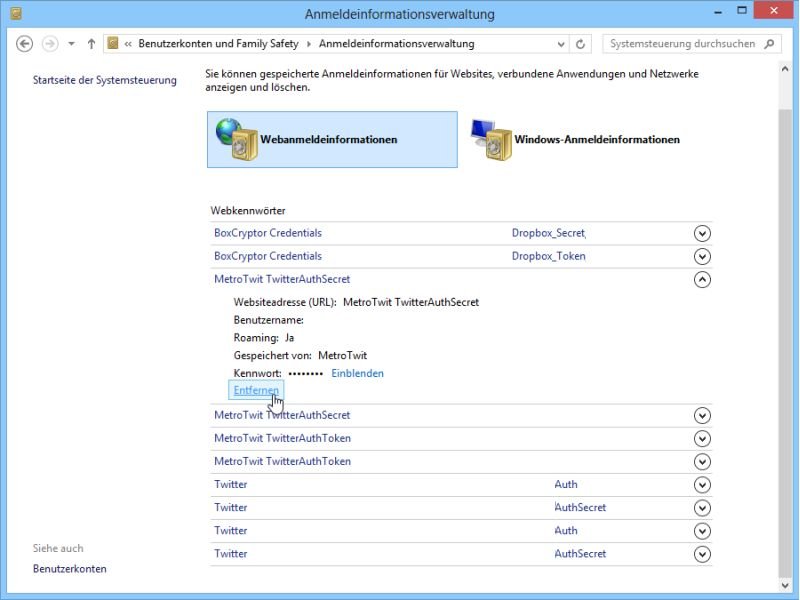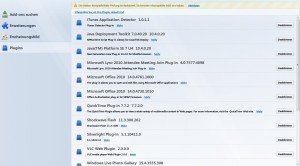21.11.2013 | Tipps
Eine praktische neue Sortier-Möglichkeit für Ordner und Dokumente hat Apple in OSX 10.9 Mavericks eingeführt, die Tags. Mit diesen Schlagwörtern lassen sich Elemente im Finder, ähnlich wie auch in Gmail, thematisch gruppieren – unabhängig vom Speicherort. Wie entfernt man ein Tag aber wieder? (mehr …)

16.11.2013 | Tipps
Ordner und Dokumente, die Sie nicht mehr benötigen, wandern in den Papierkorb. Damit diese Elemente tatsächlich entfernt werden, müssen Sie den Papierkorb erst leeren. Haben Sie eine Datei aus Versehen gelöscht, ist dies eine Sicherheit für Sie. Manchmal muss man eine Datei aber sofort dauerhaft löschen. (mehr …)
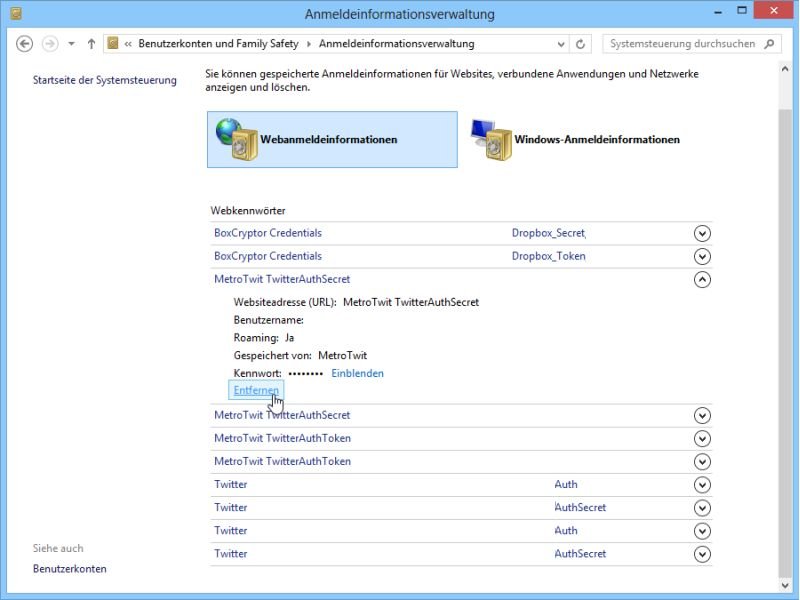
16.08.2013 | Tipps
Wie andere Browser unterstützt auch der Internet Explorer das Abspeichern von Kennwörtern. Das hilft beim Einloggen in häufig verwendete Seiten. Mit der Zeit sammeln sich aber immer mehr veraltete oder nie verwendete Zugangsdaten im IE-Tresor an. Dann kommt die Zeit, diese Karteileichen auszudünnen. (mehr …)
26.05.2013 | Android
Viele Android-Apps platzieren bei der Installation automatisch eigene Bereiche auf Ihrem Startbildschirm. Sie erreichen diese Apps dann nicht nur über das Menü „Apps“, sondern auch direkt auf Ihrer Startseite, die nach dem Entsperren des Handys sichtbar ist. Sie möchten einzelne Apps von dort verbannen? Nichts leichter als das.
(mehr …)
15.04.2013 | Tipps
In Windows 8 lassen sich Apps direkt über die Startseite per Rechtsklick deinstallieren. Sie möchten genau dies verhindern, zum Beispiel damit nicht jemand auf die Schnelle eine App aus Ihrem Benutzerkonto entfernen kann? Dafür können Sie eine Gruppenrichtlinie nutzen. (mehr …)
10.11.2012 | Office
Sie möchten ein Word-Dokument gern weitergeben, aber vorher alle enthaltenen Bilder entfernen? Dazu müssen Sie nicht jedes Bild einzeln löschen – das wäre umständlich. Einfacher geht’s mit der automatischen Suchen-und-Ersetzen-Funktion von Microsoft Word. (mehr …)

07.07.2012 | Internet
Viele Programme, zum Beispiel Abspieler für Musik oder Videos, klinken sich auch in Ihren Browser ein. Sind Sie dann auf einer Webseite und spielen ein Video ab, startet das Plug-in des Wiedergabe-Programms und gibt den Inhalt wieder. Mit der Zeit wird die Liste der installierten Plugins immer länger – und der Browser langsamer. Daher ist es eine gute Idee, wenn Sie die Plugins von Zeit zu Zeit durchsehen und nicht benötigte entfernen.
Bei Mozilla Firefox erreichen Sie die Liste der Plugins, indem Sie auf den Firefox-Button (Windows) oder auf das Menü „Extras“ (OS X), und dann auf „Add-ons“ klicken. Jetzt auf der linken Seite zum Bereich „Plugins“ wechseln. Hier sehen Sie alle Module von Drittanbietern, die sich in Ihren Webbrowser eingebunden haben. Entfernen lassen sie sich jeweils mit einem Klick auf „Deaktivieren“ (später wieder aktivierbar) beziehungsweise „Entfernen“. Manche Plugins lassen sich nur dann entfernen, wenn Firefox im Admin-Modus gestartet ist (Windows-Benutzerkontensteuerung).
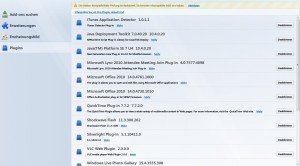
06.07.2012 | Tipps
Mit einem Doppelpunkt und einer geschlossenen Klammer fing alles an… Dank Smileys können Sie Ihre momentane Stimmung auch in geschriebene Sätze einbringen. Zahllos sind die Zusatz-Programme, die Ihnen mehr Emoticons und Bildchen für Chat-Programme und auch Facebook versprechen. Ein solches Programm ist Iminent, früher unter dem Namen IMBooster bekannt. Die Installation ist sehr einfach. Doch wie werden Sie Iminent wieder von Ihrem System – und die Toolbar aus Ihrem Browser – los?
Im Gegensatz zu manch anderer App, die Ihnen neben den kleinen Gesichtern auch Schadsoftware andreht, verfügt Iminent über eine Entfernungs-Routine, mit der Sie das Programm sauber entfernen können. Beenden Sie zuerst alle Chat-Programme (Messenger), und schließen Sie Facebook. Klicken Sie dann auf „Start, Systemsteuerung“. Hier die weiteren Schritte:
Windows XP
- Öffnen Sie die Rubrik „Software“. Warten Sie, bis die Liste der Programme geladen wurde.
- Suchen Sie in der Liste den Eintrag „Iminent“ oder „IMBooster“. Klicken Sie ihn mit der Maus an.
- Jetzt folgt rechts ein Klick auf „Entfernen“.
- Folgen Sie dem Assistenten. Einen Augenblick später ist Iminent gelöscht.
Windows Vista und 7
- Öffnen Sie die Rubrik „Programme“, und klicken Sie dann auf „Programm deinstallieren“.
- Suchen Sie in der Liste den Eintrag „Iminent“ oder „IMBooster“. Klicken Sie ihn mit der Maus an.
- Jetzt folgt oben ein Klick auf „Deinstallieren“.
- Folgen Sie dem Assistenten. Einen Augenblick später ist Iminent gelöscht.